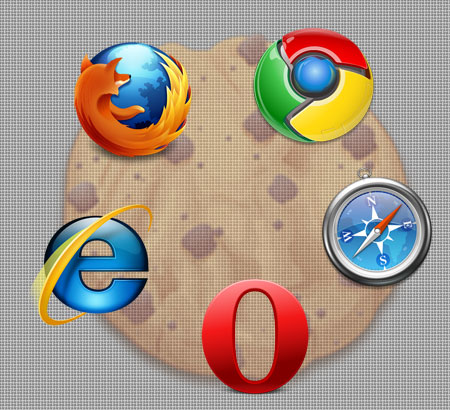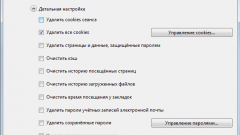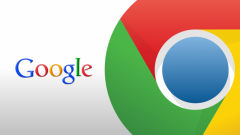Инструкция
1
В браузере Opera для доступа ко всем хранимым им кукам надо в «Главном меню» перейти в раздел «Настройки» и выбрать там пункт «Общие настройки...» (либо нажать сочетание клавиш CTRL + F12). В результате откроется окно настроек браузера, в котором вам надо перейти на вкладку «Расширенные», выбрать на левой панели раздел «Cookies» и щелкнуть кнопку «Управление Cookies».
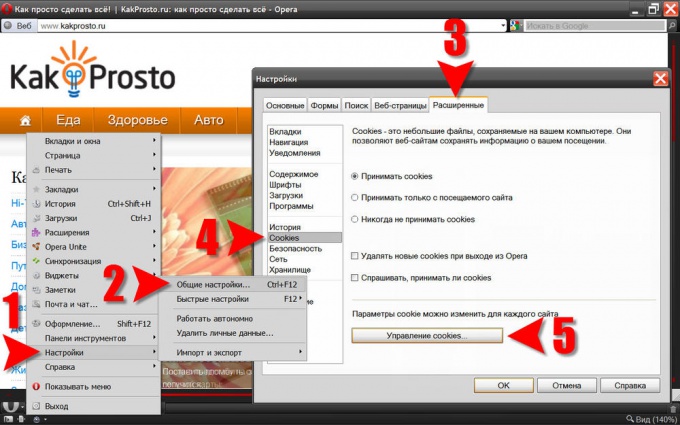
2
В Opera в окне управления куками вы можете найти вам нужное, выделить и, нажав кнопку «Изменить» увидеть содержимое записи. При желании можете отредактировать куку.
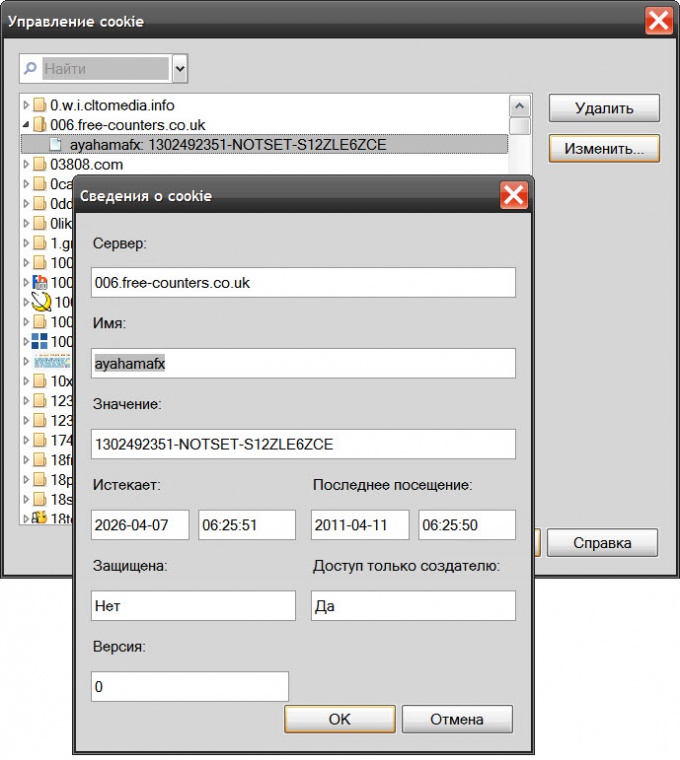
3
В Mozilla FireFox, чтобы добраться до кук, надо выбрать в меню раздел «Инструменты», а в нем щелкнуть пункт «Настройки». В окне настроек перейдите на вкладку «Приватность» и нажмите кнопку с надписью «Показать Cookies…». В результате откроется окно со списком сохраненных кук, в котором есть возможность искать и просматривать их содержимое.
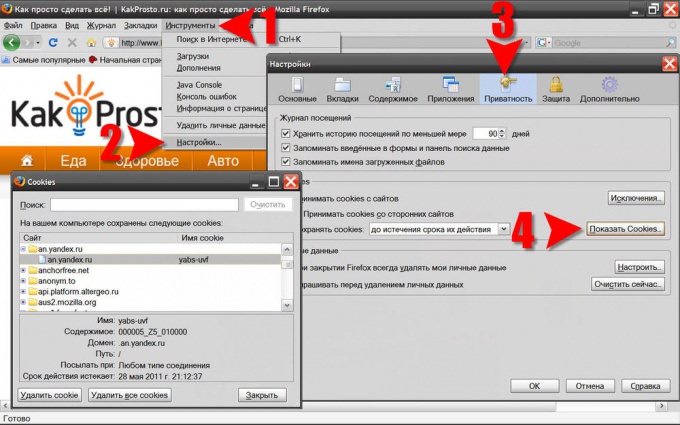
4
В обозревателе Internet Explorer путь к хранилищу кук лежит через раздел меню с названием «Сервис» и пункт «Свойства обозревателя» в нем. Щелчок по этому пункту открывает окно, в котором вам надо на вкладке «Общие» нажать ту из кнопок «Параметры», которая размещена в разделе «История просмотра». После этого откроется следующее окно с заголовком «Параметры временных файлов» где нужно щелкнуть кнопку с надписью «Показать файлы».
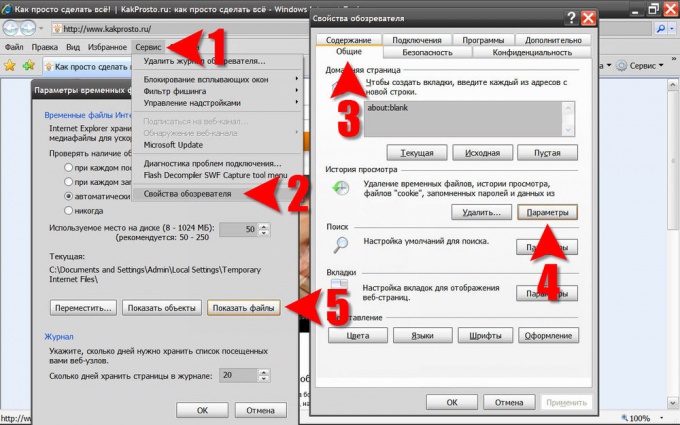
5
Таким способом в Internet Explorer вы попадете в папку хранения всех временных файлов. Если щелкните заголовок колонки «Имя», то файлы рассортируются по названию и все файлы кук сгруппируются в один блок. Вы можете найти нужный и открыть для просмотра и редактирования в обычном текстовом редакторе.
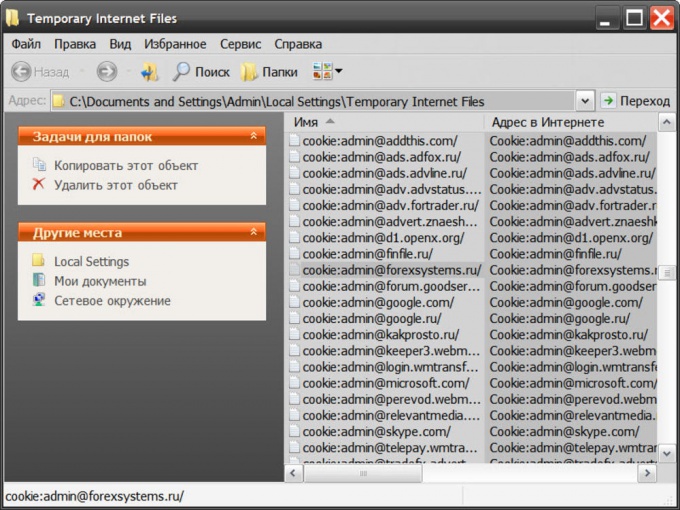
6
Браузер Google Chrome имеет самую длинную последовательность действий для получения доступа к кукам. Сначала вам следует в правом верхнем углу окна щелкнуть иконку с изображением гаечного ключа и выбрать в меню пункт «Параметры». Это откроет страницу «Настройки», в левой панели которой вам надо щелкнуть ссылку «Расширенные». На странице расширенных настроек нажмите кнопку «Настройки содержания», чтобы открыть новое окно.
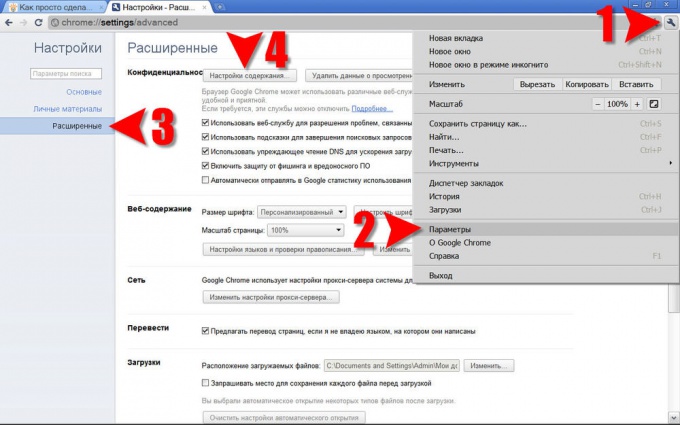
7
В новом окне вам нужно щелкнуть кнопку «Все файлы cookie и данные сайтов». Это будет последний пункт в переходе к кукам, сохраненным браузером.
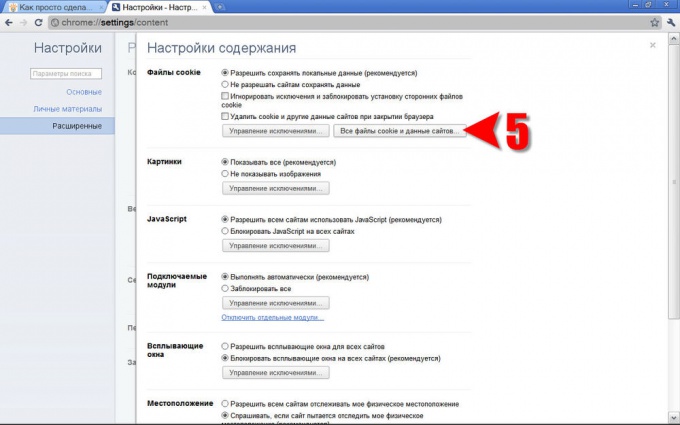
8
В Google Chrome вы сможете просматривать и удалять куки.
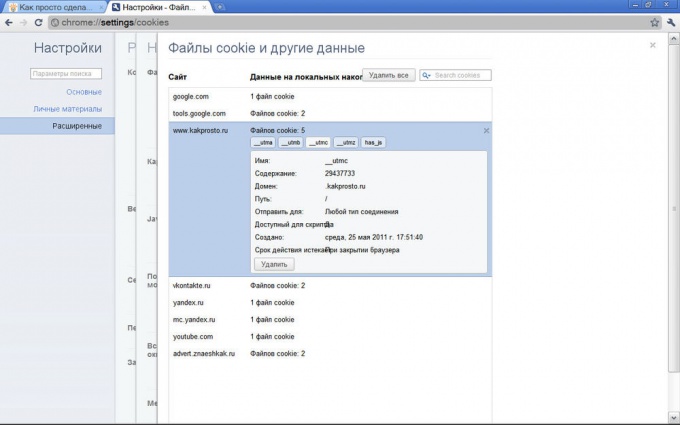
9
В браузере Safari для доступа к кукам вам тоже надо щелкнуть иконку в верхнем правом углу – ту из них, на которой изображена шестеренка. В меню выберите пункт «Настройки…», что откроет новое окно. В нем вам надо перейти на вкладку «Безопасность» и нажать кнопку «Показать Cookies». В Safari вы имеете возможность только искать и удалять куки.
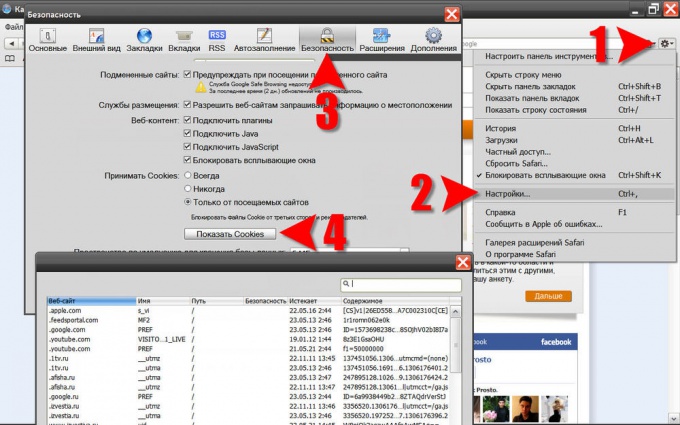
Видео по теме
Источники:
- где найти свои куки